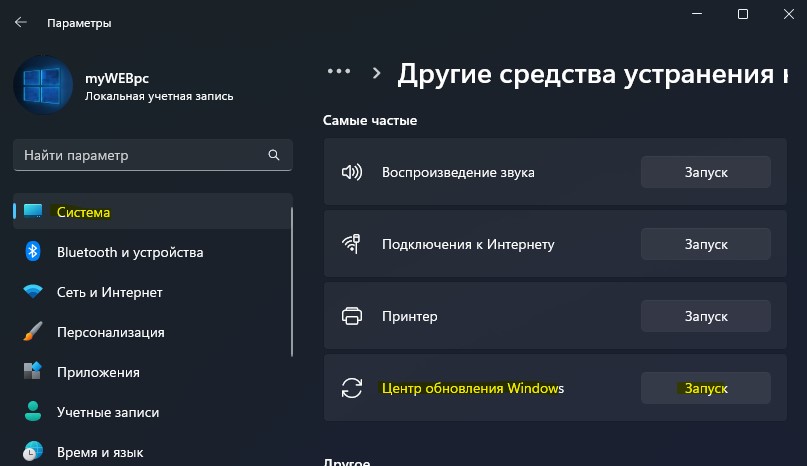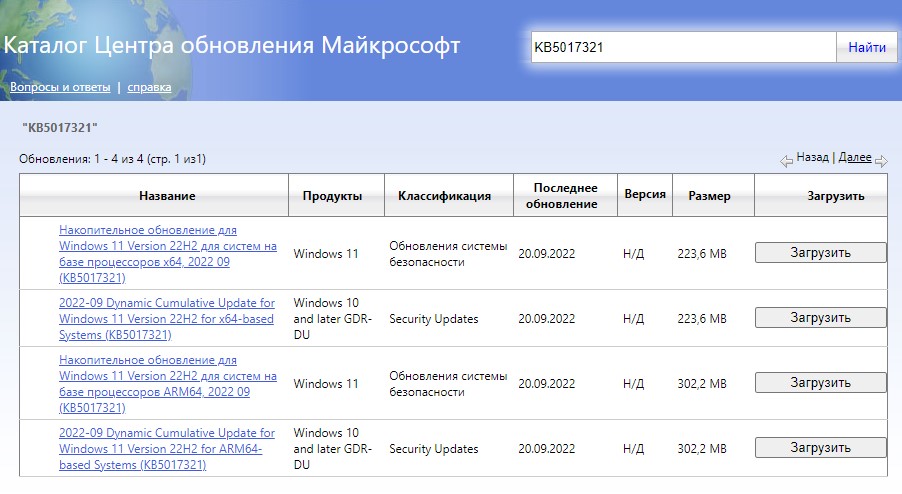При попытке скачать и установить обновление для Windows 11, в центре обновления может возникнуть код ошибки 0x800f0806.
Код ошибки 0x800f0806 начал появляться при установке патчей KB5017321 и KB5017383, чтобы обновить Windows 11 до версии 22H2. Виновником ошибки является тот факт, что при использовании инструмента MCT для создания ISO, сборка системы будет 22621.382, а нужна 22621.521. Кроме того, ошибка 0x800f0806 обновления в Windows 11 может возникать и в других случаях как поврежденный кэш обновлений или системные файлы.
В данной инструкции разберем, как исправить код ошибки 0x800f0806 при обновлении Windows 11 любых патчей. Это также поможет исправить и в Windows 10. [тthe_ad id=»3457″]
1. Проверка целостности Windows 11
Поврежденные системные файлы могут быть причиной ошибки 0x800f0806 обновления Windows 11. Запустите командную сроку от имени администратора и введите ниже команды по очереди:
DISM /Online /Cleanup-Image /CheckHealthDISM /Online /Cleanup-Image /ScanHealthDISM /Online /Cleanup-Image /RestoreHealthsfc /scannow
! Перезагрузите ПК и попробуйте обновиться.
2. Запуск устранения неполадок WU
Чтобы автоматически исправить ошибку 0x800f0806 обновления Windows 11:
- Откройте Параметры > Система > Устранение неполадок > Другие средства устранения неполадок
- Найдите Центр обновления Windows и нажмите Запуск
- Следуйте рекомендациям помощника на экране
3. Очистить SoftwareDistribution
Иногда во временной папки SoftwareDistribution кэша обновлений может произойти путаница версий из-за чего может возникнуть ошибка 0x800f0806 обновления Windows 11.
- Нажмите Win+R и введите services.msc, чтобы открыть службы
- Найдите Службы криптографии, Служба обновления Windows, Фоновая интеллектуальная служба передачи (BITS), Рабочая станция и дважды нажмите по ним по очереди
- Нажмите Остановить в каждой выше перечисленной службы
- Далее перейдите по пути C:WindowsSoftwareDistributionDownload
- Удалите всё содержимое в папке Download
- Перезагрузите компьютер
- Зайдите обратно в службы (Win+R) и Запустите те, которые останавливали
- Далее перейдите в Центр обновления Windows и обновитесь
Если выше способ не помог, то имеется более жестки сброс с применением больших команд. Так как команд много, они собраны в .bat файле, который нужно просто запустить и команды автоматически будут выполняться. Вы можете оставить данный способ на последок, если опасаетесь данного метода.
! Прежде чем приступить, рекомендую создать вручную точку восстановления системы
- Скачать WUresset
- Распакуйте ZIP архив
- Запустите WUresset.bat от имени администратора
4. Скачать отдельно патч KB
У Mcirosoft имеется специальный сайт- каталог с обновлениями для Windows, где можно скачать и установить отдельно нужный патч.
- Перейдите на сайт catalog.update.microsoft.com
- Если ошибка при установке другого патча, то в поиске напишите номер KB…
- Скачайте и установите патч X64 KB
5. Обновить Windows 11 через помощник или ISO
Чтобы обновить Windows 11 до последней версии без потери данных, обойдя ошибку 0x800f0806, у вас есть два варианта:
- Скачать помощник по установке Windows 11 Installation Assistant с официального сайта и обновиться.
- Скачать ISO образ Windows 11 и монтировать его в виртуальный привод, после чего запустить setup.exe и обновиться.
Смотрите еще:
- Ошибка 0x800f0989 в центре обновления Windows 11/10
- Исправить ошибку 0x800f0805 при обновлении Windows 10
- Ошибка 0x800F081F обновления Windows 10 — Как исправить?
- Исправить ошибку 0x800f0831 при установке обновлений Windows 10
- Как исправить код ошибки 0x800F081F в Windows 10
[ Telegram | Поддержать ]
Ошибка с кодом 0x800f0806, которая выскакивает по ходу установки Windows 11 2022 Update на комп, возникает по причине проблемки с установкой апдейте за номером KB5017321.
Точнее, по причине того, что данный конкретный апдейт Windows 11 не может установить обычным способом, то есть, через Центр обновления системы.
Сразу скажем, мы не знаем пока, почему именно на каких-то компах система не в состоянии нормально поставить этот апдейт. НО, судя по отзывам, случается ошибка, только когда обнова устанавливается именно автоматом.
Не пропустите: WINDOWS 11: ОФИЦИАЛЬНЫЙ ОБРАЗ ISO — ГДЕ СКАЧАТЬ И КАК УСТАНОВИТЬ
Если скачать и установить этот же апдейт вручную, то все будет (должно быть) нормально — ставится он без ошибок. В этой связи вкратце о том,..
что надо сделать, когда Windows 11 выдает ошибку 0x800f0806
Значит, в данном случае способов оперативно проблемку обойти есть как минимум два:
- #1 — просто качаем обновление KB5017321 (в варианте для своей версии Windows 11, разумеется) из официального каталога Microsoft на комп и затем запускаем его установку вручную через Центр обновлений (файл апдейта «весит» 223-302MB, в зависимости от версии операционной системы);
- #2 — сначала скачиваем и запускаем официальный Помощник по установке Windows 11 (он же — Windows 11 Installation Assistant, т.е. спец.утилита, «заточенная» на то, чтобы упростить обновление системы), далее качаем и ставим приложение Microsoft PC Health, запускаем проверку совместимости и по факту успешного её завершения открываем Помощник и уже оттуда просто запускаем процедуру установки Windows 11 2022 Update.
Не пропустите: «ЗАПУСК WINDOWS 11 НА ЭТОМ КОМПЬЮТЕРЕ НЕВОЗМОЖЕН» — ОБХОДИМ ПРОВЕРКИ
Способ #1, как видим, более простой (скачать надо только сам проблемный апдейт, а не еще целых две проги). Но способ #2, хоть он и более хлопотный, позволяет решить не только проблему с KB5017321, но и прочие «непонятки», которые могут возникнуть в ходе установки Windows 11 2022 Update.
Впрочем, проще всего вообще пока (недельку-другую) повременить с обновой. Поскольку, как показывает практика, с нею потом тоже может быть всякое. И ставить её лучше уже после того, как саппорт поустраняет хотя бы самые неприятные баги и ошибки…
если же ошибка 0x800f0806 все равно появляется
… то в таком случае стандартно:
#1 — запускаем восстановление системных файлов:
- открываем Командную строку от имени администратора и по очереди вводим следующие команды (после каждой жмем Enter):
DISM /Online /Cleanup-Image /RestoreHealth Dism /Online /Cleanup-Image /StartComponentCleanup sfc / scannow
#2 — перезапускаем Центр обновления Windows:
- Win+R, пишем services.msc и жмем Enter;
- в списке служб находим «Центр обновления Windows» (или Windows Update), кликаем правой кнопкой мыши по названию и далее — «Свойства«;
- в меню «Тип запуска» вместо «Вручную» ставим «Автоматически» и жмем «Принять» (если в меню строит «Отключена«, то тоже ставим «Автоматически«, а если служба «Остановлена«, то жмем кнопку «Запустить«);
- и перезагружаем комп.
и #3 — чистим папку «Distribution»:
- запускаем восстановление системных файлов, а для открываем Командную строку от имени администратора и по очереди вводим следующие команды (после каждой жмем Enter):
net stop wuauserv net stop bits
- далее жмем Win+R, в строке «Открыть» пишем C:WindowsSoftwareDistribution и жмем Enter;
- в папке SoftwareDistribution выделяем и удаляем всё содержимое;
- после завершения процедуры удаления данных запускаем Центр обновлений Windows — открываем Командную строку от имени администратора и по очереди вводим следующие команды (после каждой жмем Enter):
net start wuauserv net start bits
- и перезагружаем комп.
- Remove From My Forums
-
Question
-
Hi all,
I tried to use dism command to integrate updates into a wim file and everything works fine. However, I also want to use dism /image:c:offline /cleanup-image /StartComponentCleanup command to cleanup the image to save the space. However, I get the Error:
0x800f0806 when I run the dism command. After some search on internet, it seems that the pending.xml file in the winsxs folder is the cause of the issue.Use the /PreventPending option to skip the installation of the package if the package or Windows image has pending online actions. This is what I find in Technet. However, with this option, some updates will not be integrated into the wim file. So I would
like to konw the method Microsoft used to integrate updates into the wim file. For example, the new iso file for Windows 8.1 with update1.
Answers
-
Hi,
0x800f0806: the operation could not be complete due to locked resources
If the update is not completely offline capable, the update will in a pending status. Then you cannot make any change on it.
Take Inventory of an Image or Component Using DISM
As you referred, the only solution is to PreventPending, as a result some update will not install.
So you should decide which to choose.
Hope this helps.
-
Marked as answer by
Wednesday, May 7, 2014 3:00 AM
-
Marked as answer by
- Главная
- Форум
- Мануалы

|
|
![Ответить с цитатой [Цитировать]](data:image/svg+xml,%3Csvg%20xmlns='http://www.w3.org/2000/svg'%20viewBox='0%200%200%200'%3E%3C/svg%3E)
 Отправлено: 29-Сен-2015 08:48
Отправлено: 29-Сен-2015 08:48
(спустя 3 часа)

(спустя 3 часа)
cartmenezz |
|
![Ответить с цитатой [Цитировать]](data:image/svg+xml,%3Csvg%20xmlns='http://www.w3.org/2000/svg'%20viewBox='0%200%200%200'%3E%3C/svg%3E)
 Отправлено: 29-Сен-2015 12:27
Отправлено: 29-Сен-2015 12:27
(спустя 3 часа)

(спустя 3 часа)
Гость |
|
![Ответить с цитатой [Цитировать]](data:image/svg+xml,%3Csvg%20xmlns='http://www.w3.org/2000/svg'%20viewBox='0%200%200%200'%3E%3C/svg%3E)
 Отправлено: 29-Сен-2015 12:33
Отправлено: 29-Сен-2015 12:33
(спустя 6 минут)

(спустя 6 минут)
cartmenezz |
|
![Ответить с цитатой [Цитировать]](data:image/svg+xml,%3Csvg%20xmlns='http://www.w3.org/2000/svg'%20viewBox='0%200%200%200'%3E%3C/svg%3E)
 Отправлено: 29-Сен-2015 15:04
Отправлено: 29-Сен-2015 15:04
(спустя 2 часа 30 минут)

(спустя 2 часа 30 минут)
Гость |
DISM /Image:C:testoffline /Cleanup-Image /RevertPendingActions А эта команда, вроде как узнать какие операции отложены DISM.exe /Image:C:testoffline /Get-PendingActions я бы сам потестил, но у меня пока на руках только нетбук, с дохлым hdd:( C:windowswinsxspending.xml |
![Ответить с цитатой [Цитировать]](data:image/svg+xml,%3Csvg%20xmlns='http://www.w3.org/2000/svg'%20viewBox='0%200%200%200'%3E%3C/svg%3E)
 Отправлено: 29-Сен-2015 16:09
Отправлено: 29-Сен-2015 16:09
(спустя 1 час 4 минуты)

(спустя 1 час 4 минуты)
cartmenezz |
11577
cartmenezz, вот кстати строка для восстановления и удаления отложенных операций DISM /Image:C:testoffline /Cleanup-Image /RevertPendingActions …… Благодарю) попробую на досуге… |
![Ответить с цитатой [Цитировать]](data:image/svg+xml,%3Csvg%20xmlns='http://www.w3.org/2000/svg'%20viewBox='0%200%200%200'%3E%3C/svg%3E)
 Отправлено: 29-Сен-2015 16:22
Отправлено: 29-Сен-2015 16:22
(спустя 13 минут)

(спустя 13 минут)
Гость |
При установке пакета в автономный образ из-за ожидающих сетевых действий пакет будет иметь состояние «ожидается установка». Другими словами, пакет будет установлен после того, как образ будет загружен, а ожидающие сетевые действия выполнены. Если запрашиваются последующие действия, они не могут быть обработаны до завершения предыдущего ожидающего сетевого действия. Параметр /PreventPending, если он используется при добавлении пакета с помощью /AddPackage, позволяет пропустить установку пакета при наличии ожидающих сетевых действий. |
![Ответить с цитатой [Цитировать]](data:image/svg+xml,%3Csvg%20xmlns='http://www.w3.org/2000/svg'%20viewBox='0%200%200%200'%3E%3C/svg%3E)
 Отправлено: 29-Сен-2015 18:19
Отправлено: 29-Сен-2015 18:19
(спустя 1 час 57 минут)

(спустя 1 час 57 минут)
cartmenezz |
11581
Параметр /PreventPending, если он используется при добавлении пакета с помощью /AddPackage, позволяет пропустить установку пакета при наличии ожидающих сетевых действий.[/code] иными словами эта команда не выполнит запланированные задания? а даст их пропустить? тоесть можно будет выполнить чистку, но потом всеравно при каждой установки будут запускаться эти задания и все будет подвисать? я уж лучше через аудит)) если конечно я все правильно понял) |
![Ответить с цитатой [Цитировать]](data:image/svg+xml,%3Csvg%20xmlns='http://www.w3.org/2000/svg'%20viewBox='0%200%200%200'%3E%3C/svg%3E)
 Отправлено: 29-Сен-2015 19:08
Отправлено: 29-Сен-2015 19:08
(спустя 48 минут)

(спустя 48 минут)
Гость |
Последний раз редактировалось: Гость (2015-09-29 19:09), всего редактировалось 1 раз |
![Ответить с цитатой [Цитировать]](data:image/svg+xml,%3Csvg%20xmlns='http://www.w3.org/2000/svg'%20viewBox='0%200%200%200'%3E%3C/svg%3E)
 Отправлено: 01-Окт-2015 22:17
Отправлено: 01-Окт-2015 22:17
(спустя 2 дня 3 часа)

(спустя 2 дня 3 часа)
Eagle123 |
|
![Ответить с цитатой [Цитировать]](data:image/svg+xml,%3Csvg%20xmlns='http://www.w3.org/2000/svg'%20viewBox='0%200%200%200'%3E%3C/svg%3E)
 Отправлено: 04-Апр-2016 03:11
Отправлено: 04-Апр-2016 03:11
(спустя 6 месяцев 2 дня)

(спустя 6 месяцев 2 дня)
Eagle123 |
|
![Ответить с цитатой [Цитировать]](data:image/svg+xml,%3Csvg%20xmlns='http://www.w3.org/2000/svg'%20viewBox='0%200%200%200'%3E%3C/svg%3E)
 Отправлено: 04-Апр-2016 10:19
Отправлено: 04-Апр-2016 10:19
(спустя 7 часов)

(спустя 7 часов)
Eagle123 |
|
![Ответить с цитатой [Цитировать]](data:image/svg+xml,%3Csvg%20xmlns='http://www.w3.org/2000/svg'%20viewBox='0%200%200%200'%3E%3C/svg%3E)
 Отправлено: 11-Май-2016 00:19
Отправлено: 11-Май-2016 00:19
(спустя 1 месяц 6 дней)

(спустя 1 месяц 6 дней)
miragex |
|
![Ответить с цитатой [Цитировать]](data:image/svg+xml,%3Csvg%20xmlns='http://www.w3.org/2000/svg'%20viewBox='0%200%200%200'%3E%3C/svg%3E)
 Отправлено: 11-Май-2016 00:37
Отправлено: 11-Май-2016 00:37
(спустя 18 минут)

(спустя 18 минут)
Eagle123 |
|
![Ответить с цитатой [Цитировать]](data:image/svg+xml,%3Csvg%20xmlns='http://www.w3.org/2000/svg'%20viewBox='0%200%200%200'%3E%3C/svg%3E)
 Отправлено: 12-Май-2016 11:00
Отправлено: 12-Май-2016 11:00
(спустя 1 день 10 часов)

(спустя 1 день 10 часов)
miragex |
|
Страница 2 из 5
Текущее время: 09-Фев 13:16
Часовой пояс: UTC + 3
Вы не можете начинать темы
Вы не можете отвечать на сообщения
Вы не можете редактировать свои сообщения
Вы не можете удалять свои сообщения
Вы не можете голосовать в опросах
Вы не можете прикреплять файлы к сообщениям
Вы можете скачивать файлы